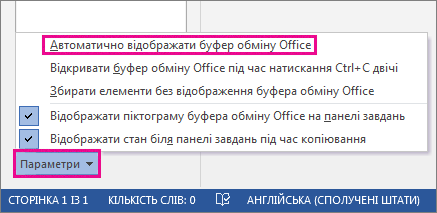Примітка.: Ця стаття зробила свою роботу та скоро буде видалена. Щоб не з’являлися повідомлення "Сторінку не знайдено", ми видаляємо посилання, про які знаємо. Якщо ви створили посилання на цю сторінку, видаліть їх. Так ми разом зробимо Інтернет кращим.
Якщо ви не знайомі з цим інструментом, перегляньте статтю використовувати буфер обміну Office для детальної довідки.
-
Натисніть кнопку основне , якщо ви ще не зробили цього.
-
Клацніть запускач у нижньому правому куті групи " буфер обміну ".
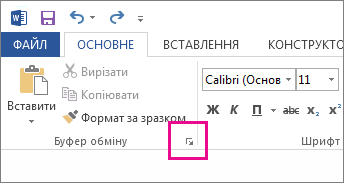
-
Відкриється буфер обміну:
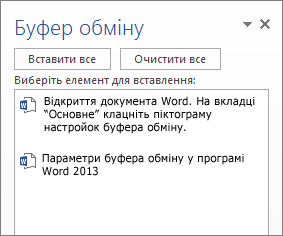
-
Коли все буде Готово, клацніть піктограму X у верхньому правому куті області, щоб закрити буфер обміну, або клацніть стрілку та натисніть кнопку закрити.
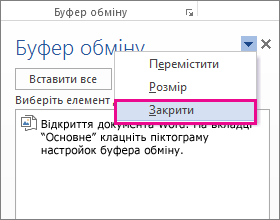
Примітки.:
-
У буфері обміну можна зберігати 24 графіки або фрагменти тексту. Щоб зробити це, виділіть текст або графічний об'єкт, а потім натисніть клавіші CTRL + C, щоб скопіювати або CTRL + X, щоб вирізати.
-
Щоб вставити збережений графічний об'єкт або текст у документ, виберіть розташування, а потім перейдіть до буфера обміну та клацніть елемент, який потрібно використовувати.
-
Коли відкрито буфер обміну, він зберігатиме елемент, який ви копіюєте або вирізаємо в інших програмах Office.
-
Ви можете встановити буфер обміну, який відображатиметься, коли ви скопіюєте або вирізаємо більше одного елемента. Щоб зробити це, натисніть кнопку " настройки " в нижній частині області " буфер обміну ", а потім виберіть пункт Відображати буфер обміну Office автоматично.